Eğer Office ile sorun yaşıyorsanız ve Mac'teki lisans dosyalarınızı kaldırmak isterseniz, lisans kaldırma aracını kullanabilirsiniz. Bu araç tüm Microsoft 365 Mac lisanslarını tamamen kaldırır.
Önemli: Aracı kullanmadan önce, yeniden etkinleştirirken kullanmak üzere Office ürünü satın almanızla ilişkilendirilmiş doğru hesap bilgilerine ve parolaya sahip olduğunuzdan emin olun.
Microsoft 365'e abone olduysanız ama bilgisayarınıza bir kerelik satın alınan Microsoft 365 Mac önceden yüklenmişse ve bazı abonelik özelliklerini görmüyorsanız da bu araç size yardımcı olabilir. Bunun nedeni Office kopyanızın aboneliği değil hala bir kerelik satın alınan ürün lisansını kullanması olabilir.
Başlamadan önce
1. Office sürümünüzün şu anda hangi lisansı kullandığını kontrol edin. Bkz. Hangi Office sürümünü kullanıyorum?
Not: Abonelik özelliklerini arıyorsanız ve sürümünüz bir Microsoft 365 abonelik lisansı kullanıyorsa, bu adımların geri kalanını yerine getirmeniz gerekmez. Doğru lisansı zaten kullanıyorsunuz demektir. Abonelik özelliklerini neden henüz görmüyor olabileceğinize ilişkin daha fazla bilgi için bkz. En yeni Microsoft 365 özelliklerini ne zaman alırım?
2. Eğer Office uygulamalarını daha sonra tekrar yüklemek üzere kaldırmıyorsanız tüm Office uygulamalarından çıkın. Eğer Office'i zaten kaldırdıysanız bir sonraki adıma geçin.
Lisans kaldırma aracını indirme ve çalıştırma
1. Lisans kaldırma aracını indirin.
2. Mac’inizin İndirilenler klasöründeki .pkg dosyasını açın.
Not: "Tanımlanamayan geliştirici" hatası alırsanız, Control tuşunu basılı tutup, dosyaya tıklayıp > Aç düğmesine basarak dosyayı açmayı deneyin.
3. Devam'ı seçin ve kurulum sihirbazındaki yönergeleri izleyin.
Dikkat: Office.com/signin sayfasında oturum açarak ve etkinleştirmek istediğiniz lisansı kontrol ederek doğru hesap bilgilerinin hazır olduğunu bir kez daha kontrol etmenizi öneririz.
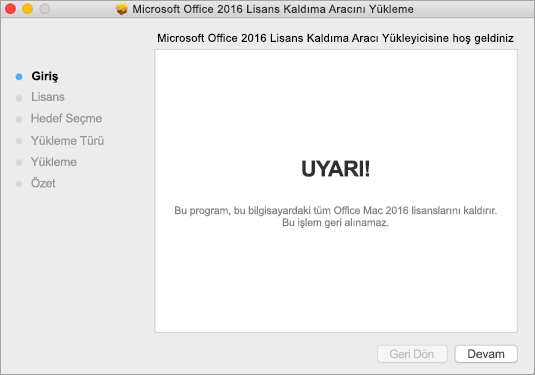
4. Lisans kaldırma işlemini tamamlamaya hazır olduğunuzda, Yükle'yi seçin. Mac bilgisayarınızın yerel yönetici hesabı parolasını girmeniz gerekebilir.
Araç lisansları başarıyla kaldırdıktan sonra Kapat'ı seçin.
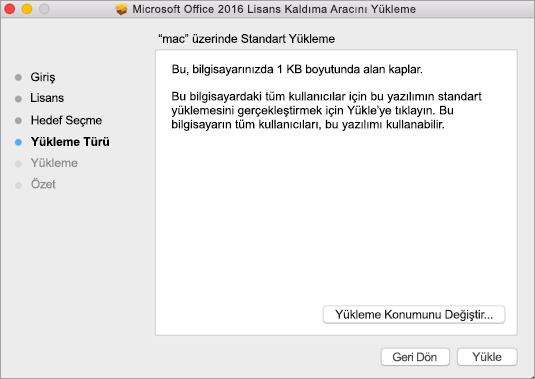
5. Şimdi, herhangi bir Office uygulamasını açın, etkinleştirmek üzere Microsoft 365 Mac lisansınızla ilişkilendirilen e-posta hesabıyla oturum açın. Bir sorunu gidermeye çalışıyorsanız oturum açmadan önce Office’i yeniden yüklemeniz gerekebilir.
Başarıyla etkinleştirdikten sonra, bilgisayarınızı yeniden başlatın ve artık hazırsınız!
Not: Hesabınızda hem bir Microsoft 365 Mac lisansı hem de bununla ilişkilendirilmiş tek seferlik satın alma varsa, hangi lisansla etkinleştirmek istediğinizi seçmeniz istenir. Eğer varsa her zaman Microsoft 365 Mac lisansını seçmenizi öneririz.
6. Microsoft_Office_License_Removal dosyasını Bulucu > İndirmeler’den Çö Kutusu’na sürükleyerek Lisans Kaldırma Aracı’nı kaldırın.
Ayrıca Bkz.
Mac bilgisayarda Microsoft 365 abonelik özellikleri nelerdir?











